- Autor Abigail Brown [email protected].
- Public 2024-01-15 11:23.
- Viimati modifitseeritud 2025-06-01 07:16.
Tasuta videovestlusrakendus teie lauaarvutis hoiab teid ühenduses sõprade ja perega kogu maailmas. Kõik, mida vajate, on aktiivne Interneti-ühendus, piisav ribalaius, veebikaamera ning heli sisend- ja väljundseadmed (mikrofon ja kõlar).
Siin esitatud teenused ühilduvad mitme platvormiga ja paljud on saadaval ka mobiilirakendustena. Kontrollige iga toote tehnilisi andmeid ja valige see, mis teie vajadustele kõige paremini sobib.
Skype
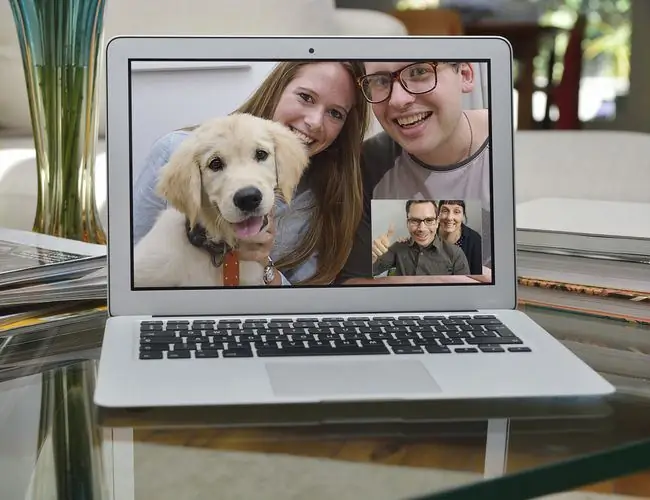
Mis meile meeldib
- HD-kvaliteediga hääl ja video.
- Heli- ja videokõned on teistele Skype'i kasutajatele tasuta.
- Lihtne ekraani jagamine ja videokonverentsid.
- Teid teavitatakse meili teel, kui jätate sõnumi vahele.
Mis meile ei meeldi
- Kui tegemist pole Skype'i-Skype'i kõnega, peate uuemale versioonile üle minema.
- Võib töötada aeglaselt madalamate näitajatega masinatel.
- Vestlusfunktsioon võib töötada aeglaselt.
Skype on üks populaarsemaid hääl- ja videokõnede rakendusi. Mobiiliturul pole see nii populaarne kui WhatsApp ja Viber, kuid see on siiski silmapaistev tööriist tasuta suhtlemiseks lauaarvutites.
Skype pakub HD-kvaliteediga häält ja videot ning seda peetakse sageli parimaks nii visuaalse kui ka helikvaliteedi osas. Video- ja helikõned on Skype'i kasutajate vahel tasuta. Lauatelefonidele helikõnede tegemiseks on vaja tasulist tellimust.
Skype on saadaval Windowsi, Maci ja Linuxi lauaarvutitele ning Android- ja iOS-seadmetele. Skype veebirakendus töötab kõige paremini Microsoft Edge'i ja Chrome'i uusima versiooniga.
Google Meet
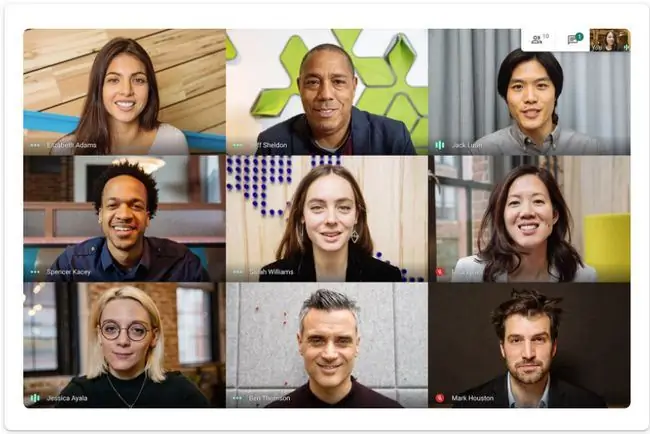
Mis meile meeldib
- Sideühendus Google'i kontoga muudab selle kasutamise kohe lihtsaks.
- HD-kvaliteediga hääl ja video.
- Lihtne ekraanijagamine dokumentide esitamiseks.
- Iga Google'i kontoga kasutaja saab koosoleku luua.
Mis meile ei meeldi
- Heli võib langeda, kui osalejaid on mitu.
- Kasutajad vajavad osalemiseks Gmaili kontot.
Google Meet, varasema nimega Google Hangouts Meet, on suurepärane mitmel põhjusel, sealhulgas asjaolul, et paljud inimesed saavad seda kohe kasutada, kui neil on Gmaili konto. Ühendatud Google'i konto hõlbustab sisselogimist ja pääseb juurde kontaktidele, mille olete juba Gmaili salvestanud.
Kuna see töötab täielikult veebibrauseris, ei pea te selle käivitamiseks midagi alla laadima. Rakendus pääseb teie veebikaamerale ja mikrofonile juurde Google Meeti veebisaidi kaudu ning edastab mõlema HD-edastuse otse brauseri kaudu.
Osana Google'i jõupingutustest tuua tarbijateni professionaalsed tööriistad, ei vaja te kõikidele Google Meeti funktsioonidele juurdepääsuks äritasandi Google Workspace'i (endine G Suite) tellimust. Tasuta kasutajad saavad pidada üks-ühele kõnesid kuni 24 tundi ja rühmakõnesid kuni 60 minutit. Google Workspace'i individuaalsed tellijad saavad korraldada privaatseid ja grupikõnesid kuni 24 tundi.
Google Meet on saadaval ka videovestluse mobiilirakendusena Androidi ja iOS-i jaoks.
Google Meet töötab kõige paremini Google Chrome'i, Mozilla Firefoxi, Microsoft Edge'i ja Apple Safari praeguste versioonidega.
Suum
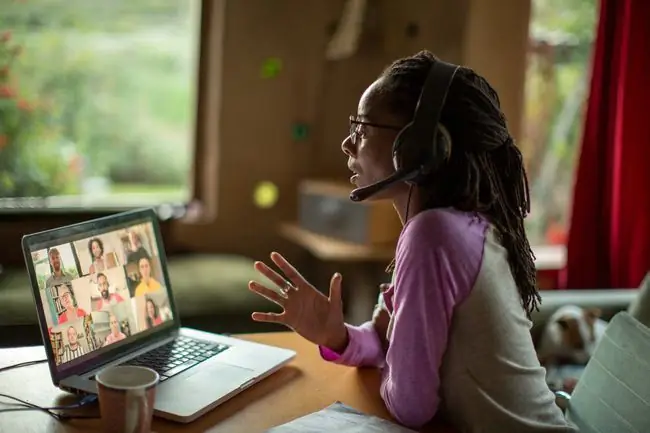
Mis meile meeldib
-
Usaldusväärne, kvaliteetne konverentsi- ja koosolekutööriist.
- Intuitiivne ja lihtne kasutada.
- Rohked funktsioonid Zoomi tasuta tasemel.
- Koostage kuni 100 osalejaga koosolek tasuta.
Mis meile ei meeldi
- Pange tähele "Suumi pommitamist ", kui keegi teie kõne kokku jookseb.
- Suumi kasutamiseks peate alla laadima brauserirakenduse.
Zoomi populaarsus tõusis viimastel aastatel hämmastavatesse kõrgustesse ning kuigi see oli varem hästi tuntud ja laialdaselt kasutatav tööriist, sai sellest 2020. aastal lai alt levinud sõna. Koolis, kirikus, ärikohtumistel, perekondlikel koosviibimistel, tühiasjade õhtutel, seltskondlikel sündmustel ja muul otstarbel kasutatav Zoom on nüüd videovestluse sünonüüm.
Selle tasuta tase võib võõrustada kuni 100 osalejat, piiramatul arvul üks-ühele koosolekuid ja kuni 40-minutilisi grupikoosolekuid. Iga organisatsiooni vajadustele vastavaid tasulisi pakette on palju.
Suumi kasutamiseks pole vaja tasulist tellimust. Kui keegi teine korraldab koosoleku ja kutsub teid, peate vaid klõpsama lingil ja järgima oma Zoomi meilikutses olevaid juhiseid.
Töölaua suumimiseks on vaja macOS 10.9 või uuemat versiooni, Windows 10-7 ja erinevaid Linuxi seadistusi. Samuti on olemas suumirakendused iOS-i ja Androidi jaoks.
Viber
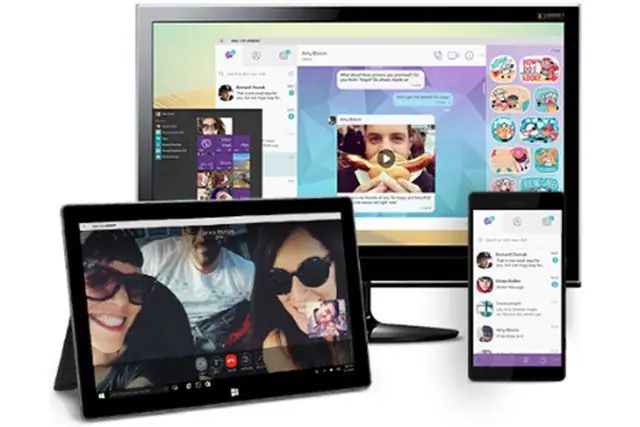
Mis meile meeldib
- Lihtne juurdepääs kontaktidele Windowsi arvutites.
- Vestlustel on täielik krüptimine.
- Kvaliteetsed tasuta kõned.
- Jagage lihts alt meediasisu.
Mis meile ei meeldi
- Enne Viberi kasutamist töölaual peate seadistama mobiilikonto.
- Mitte nii palju kasutajaid kui mõnel teisel platvormil.
Kui teil on Windowsiga arvuti, võib Viber olla teie jaoks ideaalne tasuta videokõnede töölauarakendus. Seda on sama lihtne kasutada, kui valida kontakti loendi jaotisest Viber Only ja seejärel kasutada kõne alustamiseks videonuppu. See on saadaval ka Macidele, Android-seadmetele ja iOS-i seadmetele. (Viberi kasutamiseks töölaual peate esm alt looma oma mobiilseadmes aktiivse konto, mis seejärel sünkroonitakse töölauaga.)
Viber võimaldab teil video igal ajal välja lülitada, kõne vaigistada või isegi kõne edasi suunata. See töötab nii nagu tavaline telefon, et see peaks olema üks lihtsamini kasutatavaid rakendusi sellest loendist.
Viber for Desktop töötab opsüsteemides Windows 10 ja OSX 10.13 ja uuemates versioonides. Mobiilseadmetes vajate Android 4.2 või uuemat versiooni või iOS 11 või uuemat versiooni. Viber töötab ka Ubuntu 64 ja Fedora Linuxiga.
Facebooki videokõne

Mis meile meeldib
- Lihtne vaid ühe klõpsuga videokõne tegemine Facebooki sõbrale.
- Alustage videovestlust Messengeri vestlusest.
- Videovestluses võib osaleda 50 inimest, mis loob suurepärase perekohtumise.
- Paljudel teie kontaktidel on tõenäoliselt Facebook.
Mis meile ei meeldi
- Mõnel inimesel on edastusviivitus.
- Kui kontakt pole telefoninumbrit registreerinud, ei saa te talle helistada.
Facebookist videokõne tegemine on lihtne ja selleks on mitu võimalust. Kui kasutate Facebooki brauseris töölaual, liikuge kellegi profiililehele, seejärel valige Kontakt (telefoniikoon) ja Videovestlus Või valige ülemisest paremast nurgast ikoon Messenger, avage kellegagi vestlus ja valige Videovestlus (kaameraikoon).
Kui kasutate Facebooki mobiilirakendust iOS-i või Androidi jaoks, valige kontakt ja puudutage ikooni phone. Teid suunatakse Messengeri, kus puudutate Videovestlus Või avage Messengeri rakendus, looge või avage vestlus ja puudutage phone icon > Videovestlus
FaceTime
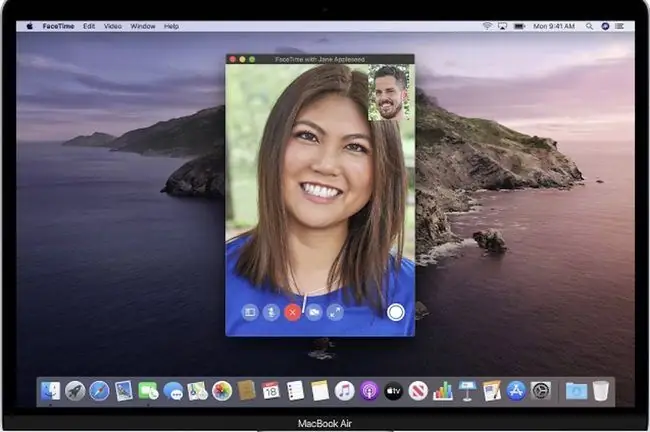
Mis meile meeldib
- Lihtne mõne klõpsuga videovestlusi luua.
- Kõrglahutusega video.
- Kiire seadistamine.
- Intuitiivne liides.
Mis meile ei meeldi
- FaceTime Windowsi jaoks puudub.
- Kui kõne vastuvõtja ei ole FaceTime'i sisse logitud, siis kõne ei tööta.
FaceTime pakub suurepärast video- ja helikvaliteeti intuitiivse liidesega. Apple'i tootena on see sujuv ja hõlpsasti kasutatav Macis, millel on operatsioonisüsteem OS X Lion 10.7 või uuem, või iOS-i seadmes. Kõne vastuvõtjal ei ole kõne vastuvõtmiseks vaja FaceTime'i avada, kuid ta peab olema FaceTime'i rakendusse sisse logitud.
Sarnaselt Google Meetiga võimaldab FaceTime otsida oma telefoni kontaktide hulgast, et leida keegi, kellele helistada. Kui teie kontaktid kasutavad FaceTime'i, kuvatakse see nende kontaktide ekraanil.
Ainus FaceTime'i probleem on see, et see töötab ainult Apple'i operatsioonisüsteemis ja seadmetes ning ainult teiste FaceTime'i kasutajatega. Seega, kui soovite teada, kas saate Windowsile mõeldud Facetime'i hankida, pole vastust veel olemas - kuigi iPhone'i kasutajad, kes kasutavad operatsioonisüsteemi iOS 15 või uuemat versiooni, võivad Androidi kasutajaid FaceTime'i kõnedesse kaasata.
Ebakõla
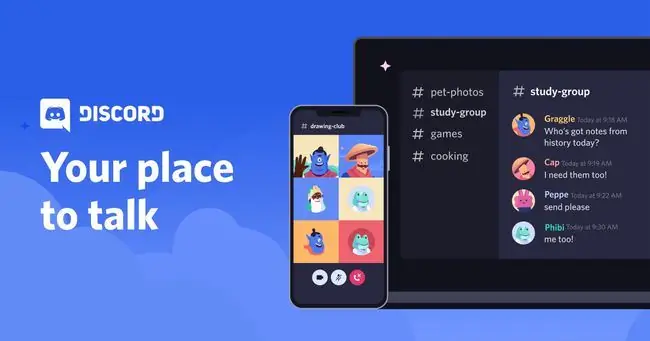
Mis meile meeldib
- Lõbus, omapärane ja lihtne kasutada.
- Kanalid hoiavad teemad ja lõimed korrastatuna.
- Tasuta versioonil on tugevad funktsioonid.
- Rõhk kiirsuhtlusel.
Mis meile ei meeldi
- Keskendutakse pigem häälvestlusele kui videovestlusele.
- Peamiselt mängijatele mõeldud.
Discord on tasuta rakendus, mis sisaldab hääl- ja videovestlust koos tekstisõnumite saatmise funktsioonidega, et aidata rühmadel suhelda ja suhelda. Algselt loodud selleks, et mängijad saaksid virtuaalselt koguneda ja koostööd teha, on see kasvanud kohandatud kanalipõhiseks reaalajas suhtlussüsteemiks.
Discord on tasuta kasutatav ja pakub hulgaliselt funktsioone, sealhulgas piiramatut failisalvestusruumi. Tasuline versioon nimega Discord Nitro on 9,99 dollarit kuus ja see võimaldab teil üles laadida kuni 100 MB faile.
Kasutage rakendust Discord veebibrauseris või laadige alla Discordi töölauarakendus Maci, Windowsi või Linuxi jaoks. iOS-i ja Androidi jaoks on olemas ka Discordi mobiilirakendus.
Ekiga
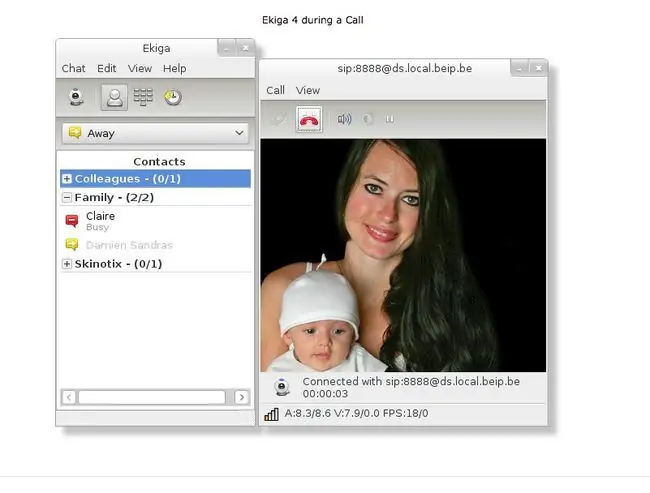
Mis meile meeldib
- Pakub reaalajas vestlust ja videokonverentse Linuxi töölaual.
- Toetab kõnede suunamist, edastamist ja kõnede ootel hoidmist.
Mis meile ei meeldi
Pole nii palju kasutajaid, kellega ühendust võtta, kui mõnel muul siinsel platvormil.
Ekiga (endise nimega GnomeMeeting) on videokõnede, kiirsõnumiprogrammi ja tarkvararakendus Linuxi ja Windowsi lauaarvutitele. See toetab HD-heli kvaliteeti ja täisekraaniga videot DVD-ga võrreldava kvaliteediga.
Kuna programm toimib sarnaselt tavalise telefoniga, toetab Ekiga ka SMS-e mobiiltelefonidele (kui teenusepakkuja lubab), aadressiraamatut ja tekstsõnumeid.






